Application Spreadsheet v16
L'application Spreadsheet spreadsheet_oca permet de créer et d'éditer des spreadsheets dans Odoo.
Créer une spreadsheet vierge ou depuis un fichier local
On peut créer des spreadsheet vierge en allant sur le menu Spreadsheet, puis Nouveau.
On peut alors nommer la spreadsheet et gérer les droits d'accès, en sélectionnant les utilisateurs "owner", "contributor" et "reader". On peut également charger une spreadsheet existante sur son ordinateur.
En cliquant sur Edit, on peut alors afficher la spreadsheet et l'éditer. L'interface est très classique et ressemble à d'autres logiciels comme Google Spreadsheet.
Créer des spreadsheets depuis des données Odoo
Le véritable intérêt d'avoir des spreadsheets dans Odoo est le lien entre les données de la base de donnée et la spreadsheet.
Depuis n'importe quelle vue liste, on peut charger les données dans une spreadsheet :
On peut également créer des spreadsheets depuis des vues pivots
Les options sont les suivantes :
- Créer une nouvelle spreadsheet, ou ajouter à des spreadsheet existantes
- ajouter la spreadsheet à un dashboard (tableau de bord), soit dans la même feuille, soit dans une nouvelle feuille. Plus d'information sur cette option dans notre documentation sur les tableaux de bord.
Attention, seuls les données affichées seront chargées dans la spreadsheet. Bien faire attention d'afficher toutes les lignes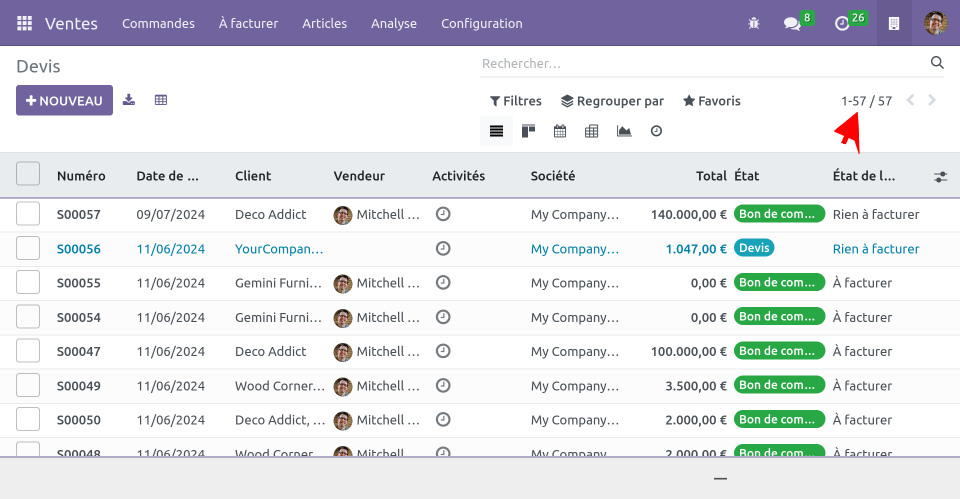
La spreadsheet est créée. On voit que les données affichées sont issues de fonctions Odoo, qui font le lien avec les données de la base de donnée.
On peut donc ajouter de nouvelles colonnes, faire des calculs, et même faire des graphiques !
Syncroniser les données
Enfin, et c'est là toute la puissance d'utiliser les spreadsheets Odoo, on peut synchroniser les données en cliquant sur Données>Refresh all data. Cela va mettre à jour les données suites aux modifications qui ont eu lieu dans la base de donnée.
Ajouter des filtres
On peut également créer des filtres, un peu comme les filtres Odoo classiques. Par exemple on peut créer un filtre sur la date, via Fichier>Filtres puis Add date
On choisit alors le type de période sur laquelle on veut filtrer, puis le nom du champs de date que l'on veut utiliser
On peut alors filtrer sur une période donnée, comme ci-dessous, par année

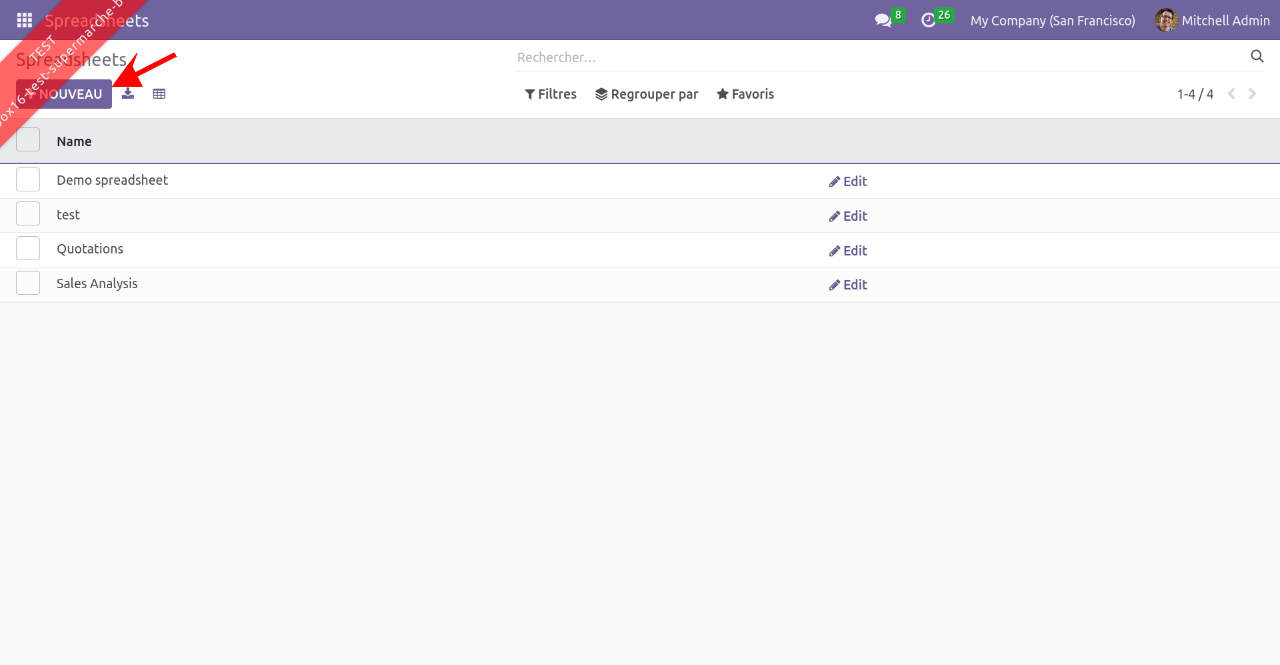
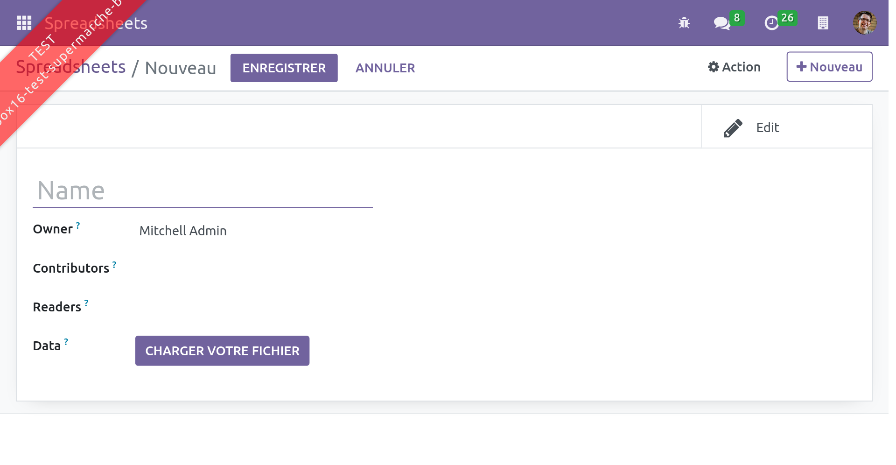
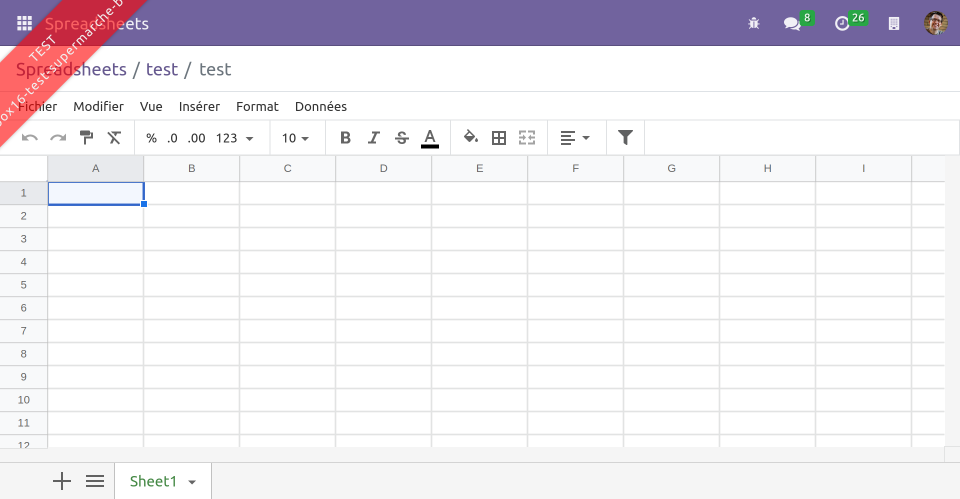
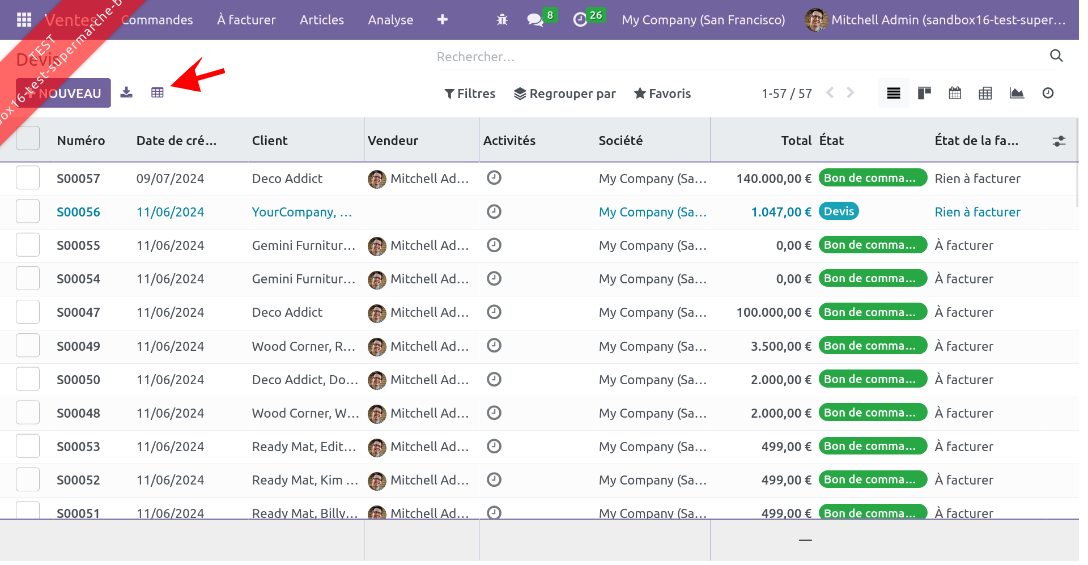
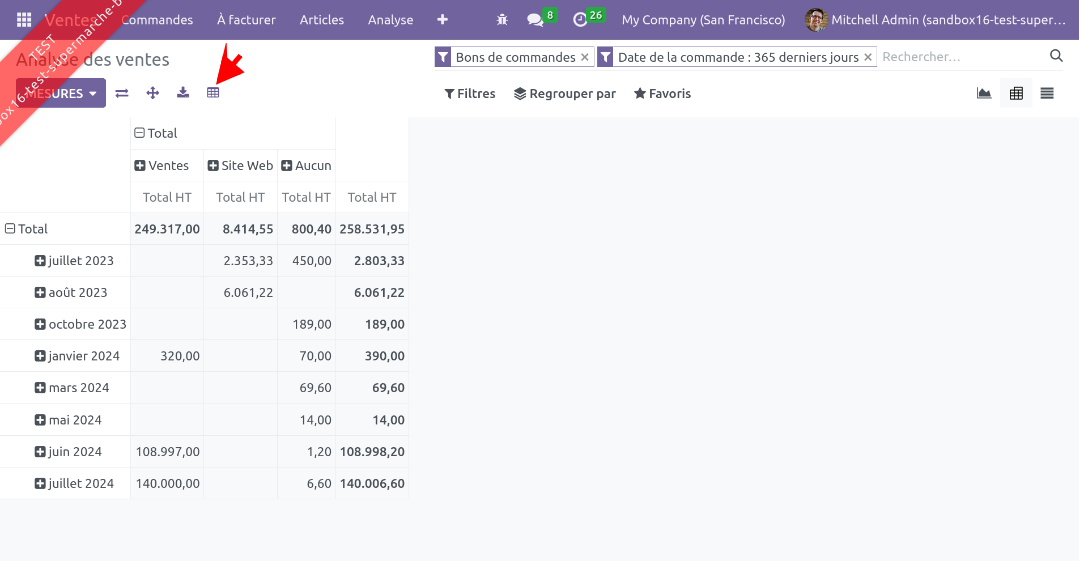
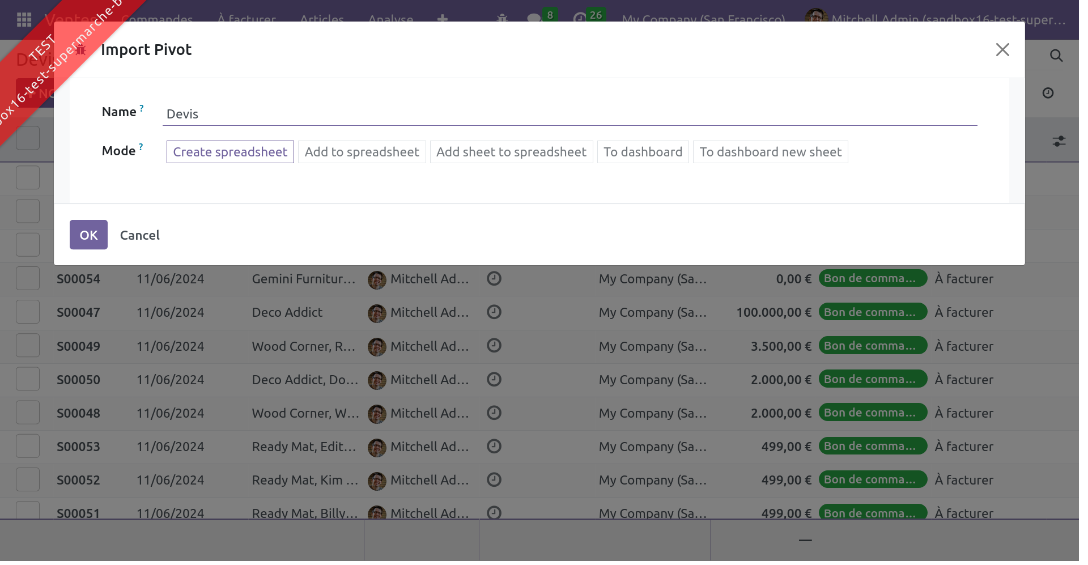
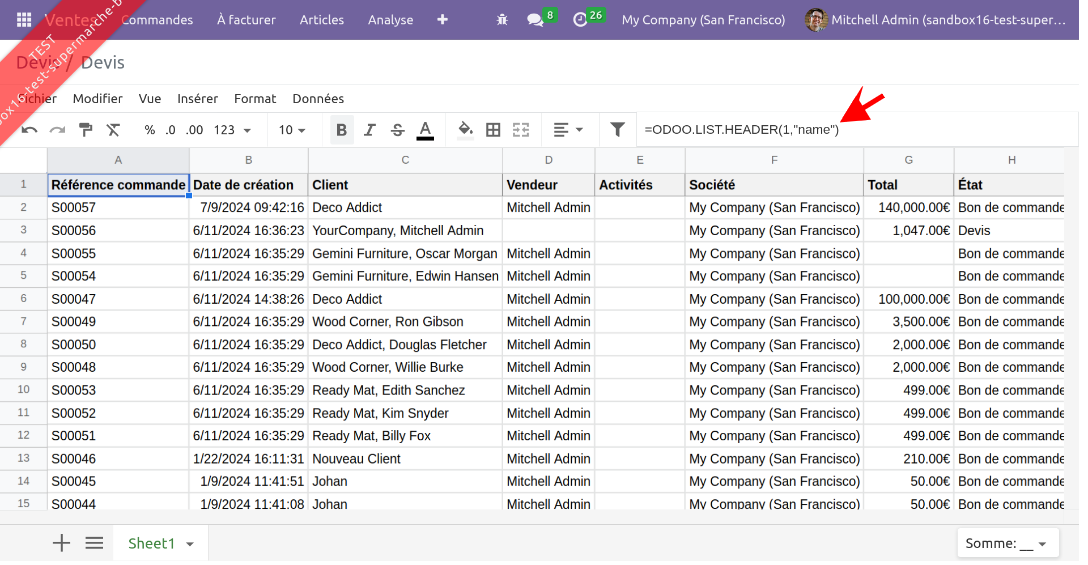
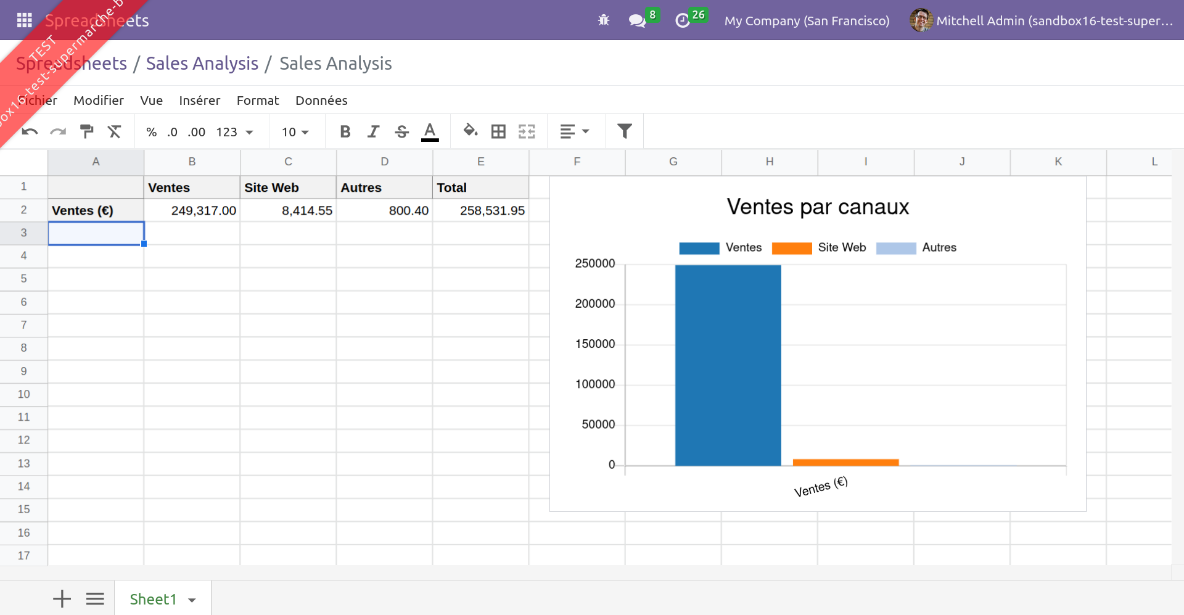
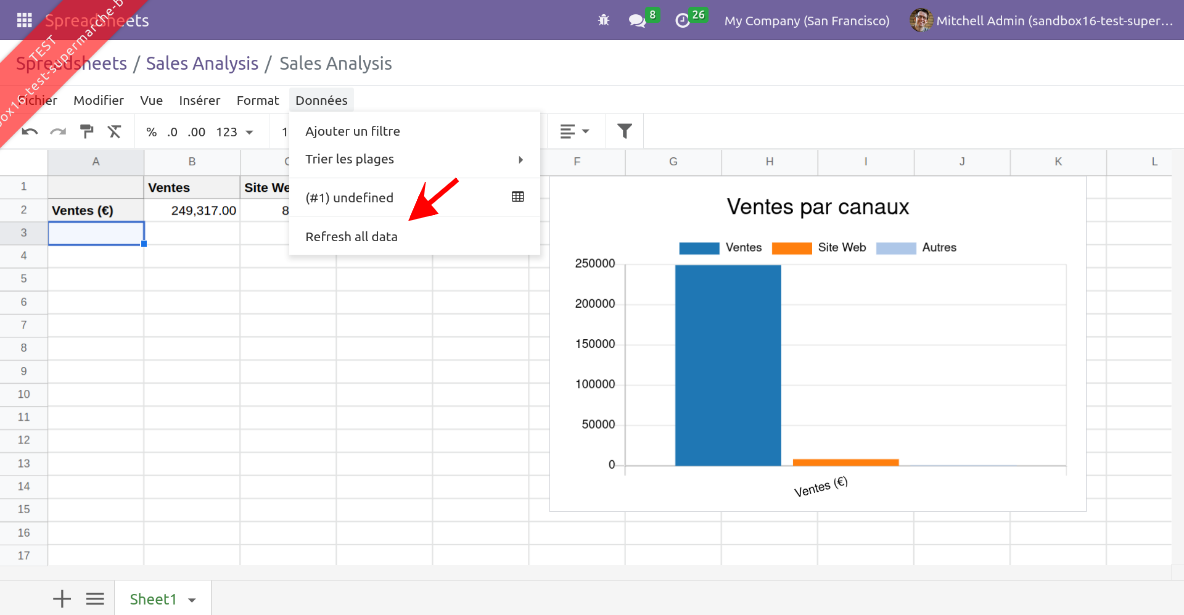
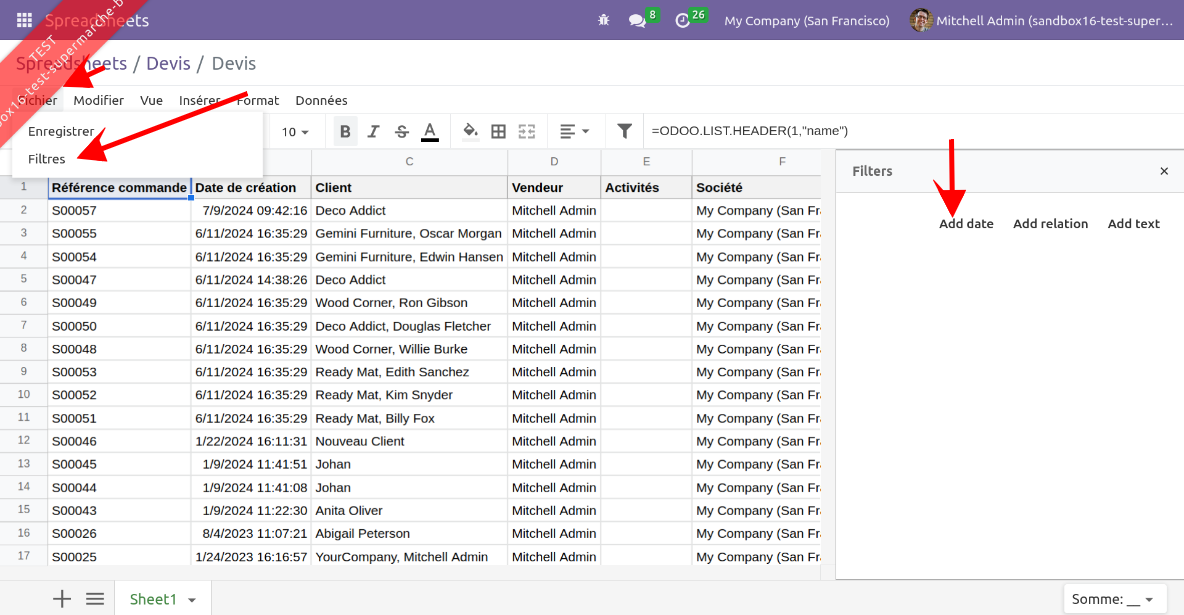
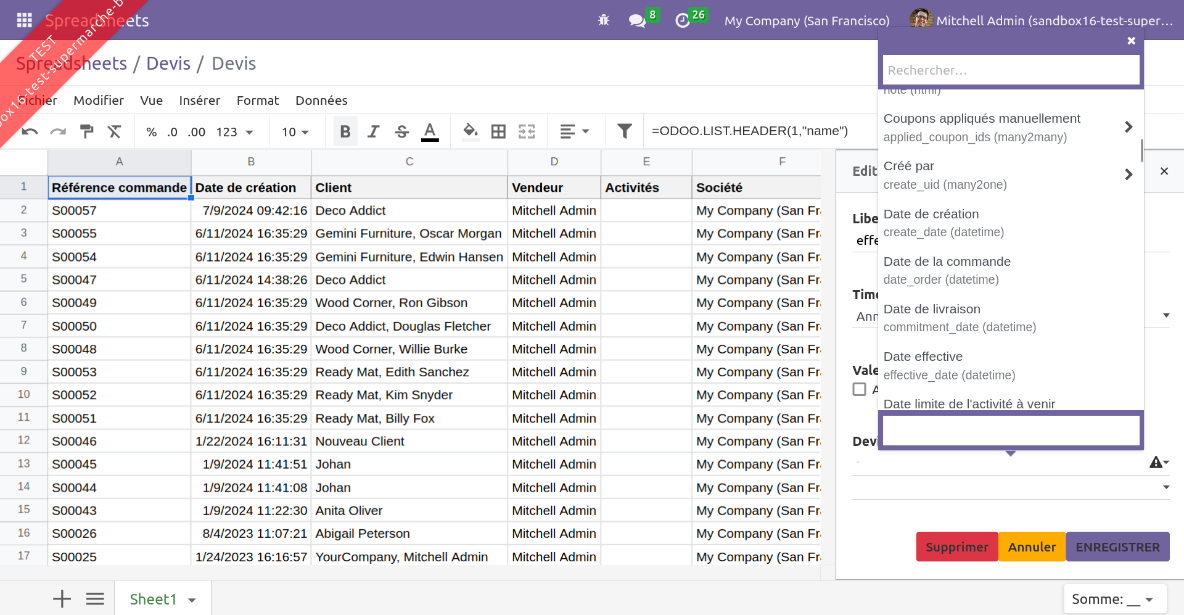
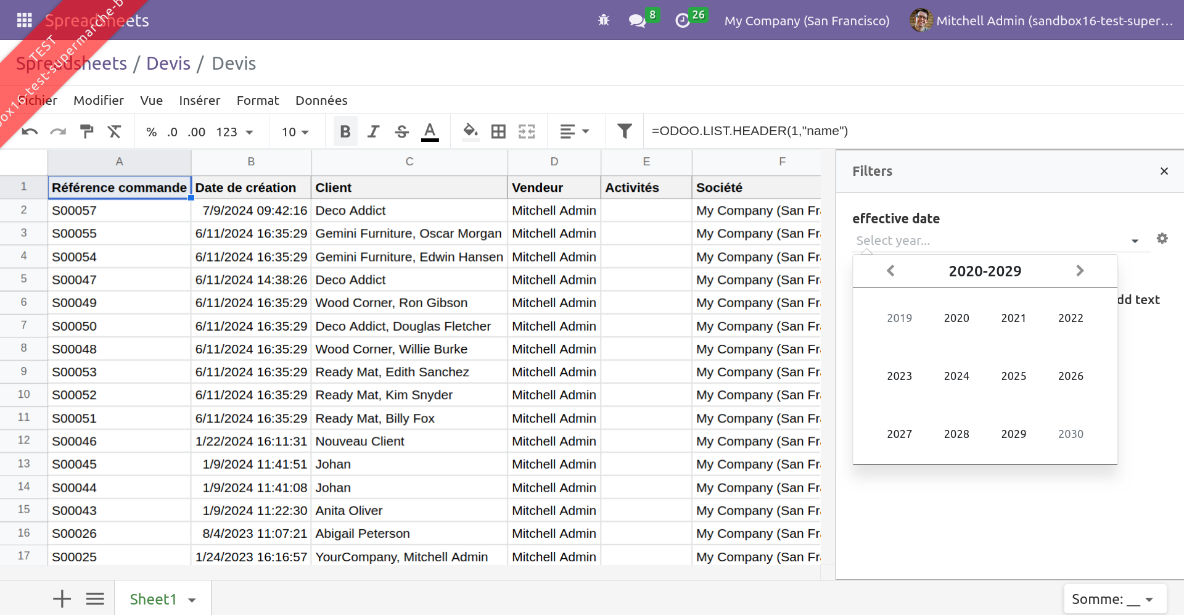
No Comments